Solución: no se puede instalar SQL Server en Windows 11
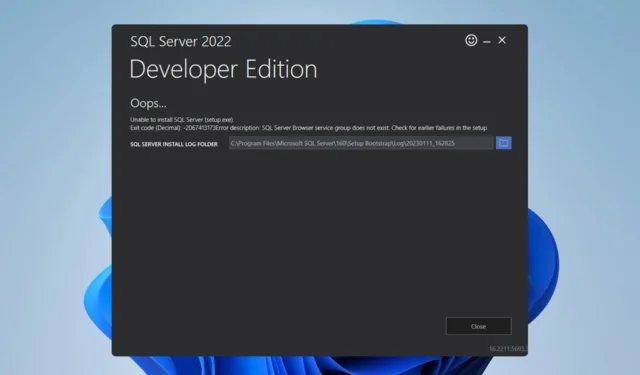
Los desarrolladores suelen utilizar SQL Server como sistema de administración de bases de datos relacionales y muchos de ellos informaron que no pueden instalar SQL Server en Windows 11.
Sin SQL Server en ejecución, su proyecto no tendrá una base de datos que pueda usar, por lo que es crucial solucionar este problema y esta guía lo ayudará con eso.
¿Cómo descargo e instalo SQL Server en Windows 11?
1. Eliminar la clave de registro afectada
- Presione la Windows tecla + S y escriba el símbolo del sistema. Seleccione Ejecutar como administrador de la lista de resultados.
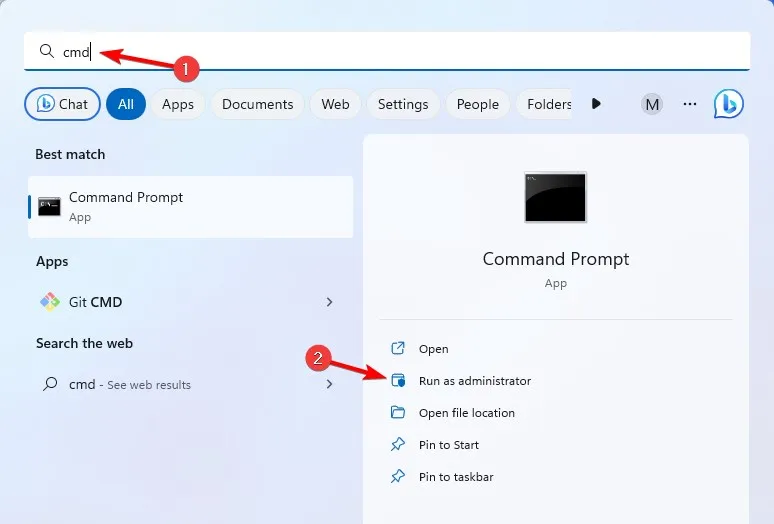
- Ahora ejecute el siguiente comando:
reg DELETE "HKLM\SOFTWARE\WOW6432Node\Microsoft\Microsoft SQL Server Management Studio" /reg:32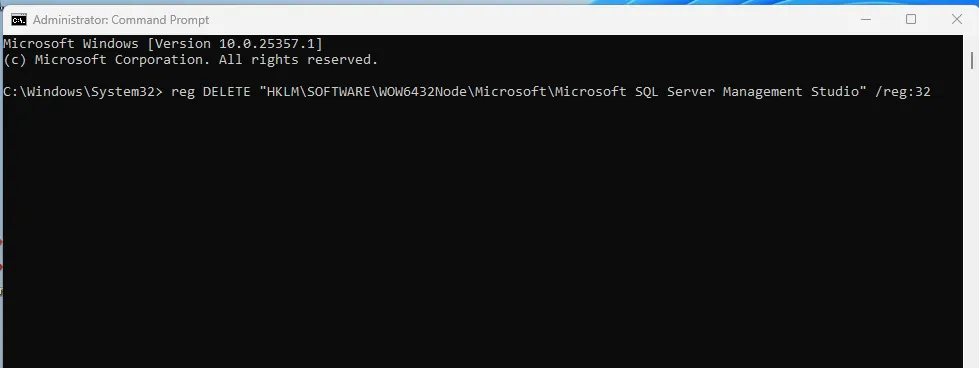
- Después de eso, cierre el símbolo del sistema.
Esta es una solución sencilla y puede resultar útil si no puede instalar SQL Server 2014.
2. Verifique el tamaño del sector de su disco
- Presione la Windows tecla + X y elija Terminal (Admin) .
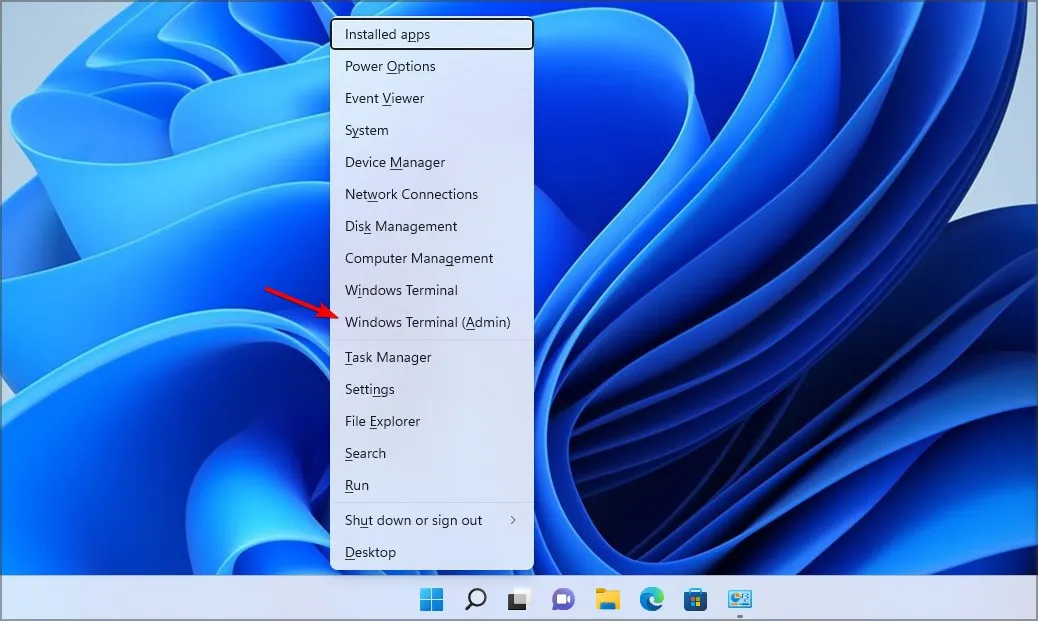
- Ahora ejecute el siguiente comando. Asegúrese de reemplazar C con la unidad en la que está instalando SQL Server.
fsutil fsinfo sectorinfo C: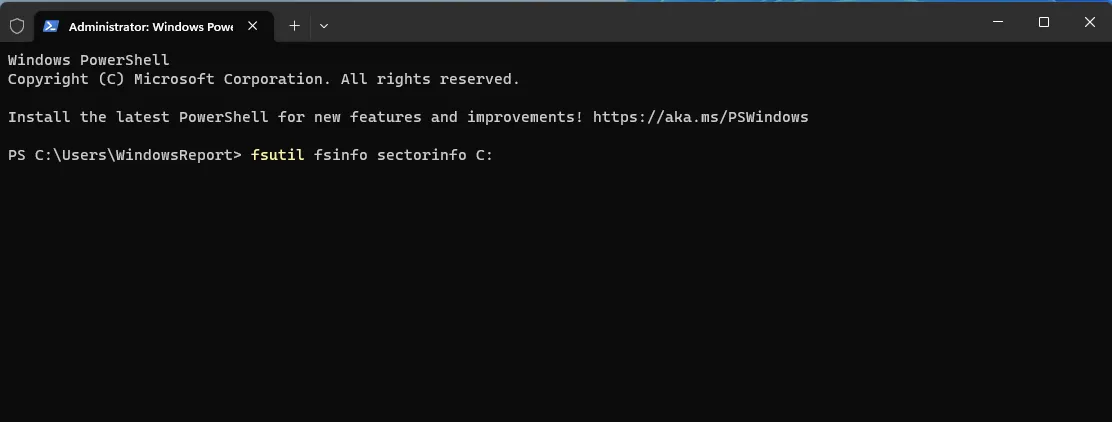
- Localice los valores PhysicalBytesPerSectorForAtomicity y PhysicalBytesPerSectorForPerformance .
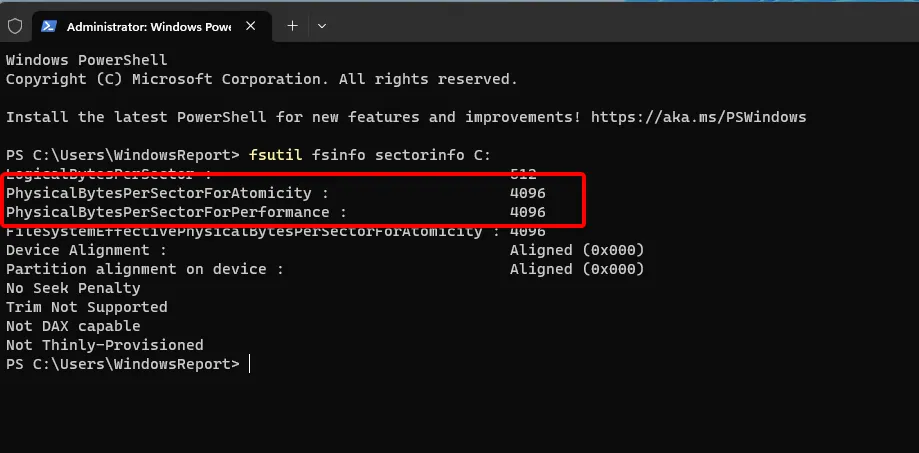
Si los valores son diferentes, localice el que tenga un valor mayor. Si ese valor es superior a 4096, deberá realizar algunos cambios en el registro haciendo lo siguiente:
- Inicie el símbolo del sistema como administrador.
- Ejecute el siguiente comando para agregar la clave:
REG ADD "HKLM\SYSTEM\CurrentControlSet\Services\stornvme\Parameters\Device"/v "ForcedPhysicalSectorSizeInBytes"/t REG_MULTI_SZ /d "* 4095"/f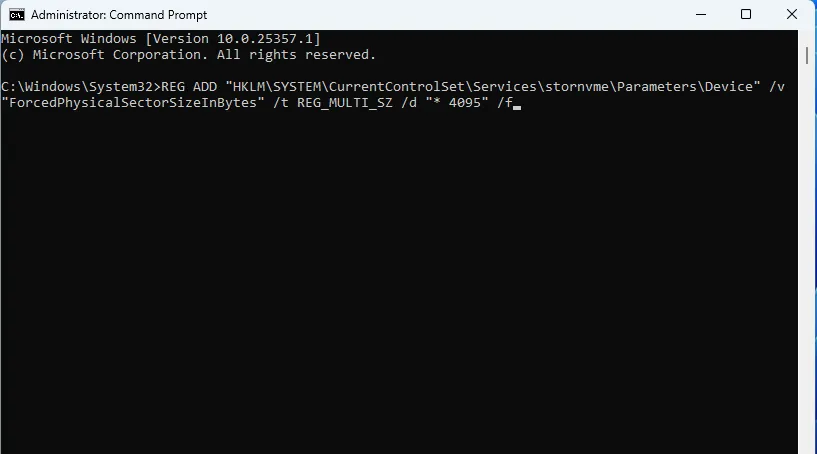
- Ejecute el siguiente comando para validar si la clave se agregó correctamente:
REG QUERY "HKLM\SYSTEM\CurrentControlSet\Services\stornvme\Parameters\Device"/v "ForcedPhysicalSectorSizeInBytes"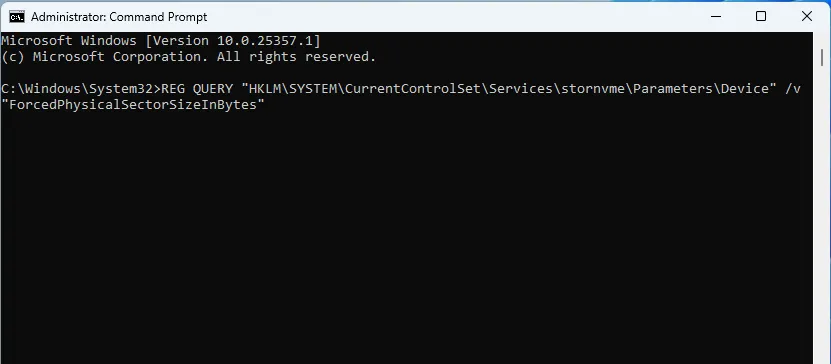
Si no se siente cómodo modificando el registro y cambiando el tamaño del sector del disco, siempre puede instalar SQL Server en una unidad diferente. Simplemente verifique la unidad con el comando fsutil fsinfo sectorinfo y asegúrese de que sus valores no sean superiores a 4096.
3. Establezca el indicador de seguimiento en 1800.
- Abra la línea de comando.
- Ahora ejecute el siguiente comando:
DBCC TRACEON (1800, -1);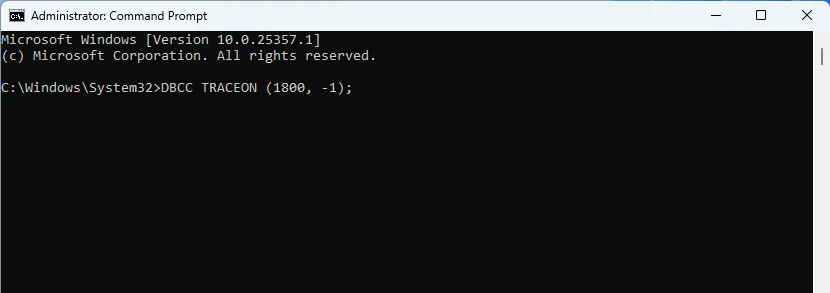
- Cierre la herramienta de línea de comando.
Al modificar los parámetros de inicio, obligará a SQL Server a utilizar 4 KB como tamaño del sector del disco para los procesos de lectura y escritura.
¿Por qué no se instala SQL Server?
- Los problemas con determinadas claves de registro pueden provocar la aparición de este problema.
- Un tamaño de sector superior a 4 KB es la causa común de este problema.
Microsoft es plenamente consciente de este problema y, según ellos, algunos dispositivos de almacenamiento más nuevos utilizarán tamaños de bloque más altos que el tamaño de sector de 4 KB admitido que utiliza SQL Server.
La actualización también evitará varios problemas de compatibilidad, como que el sistema operativo no es compatible con el error de SQL Server .
¿Ha encontrado una forma diferente de solucionar este problema? Si es así, háganoslo saber en los comentarios a continuación.



Deja una respuesta